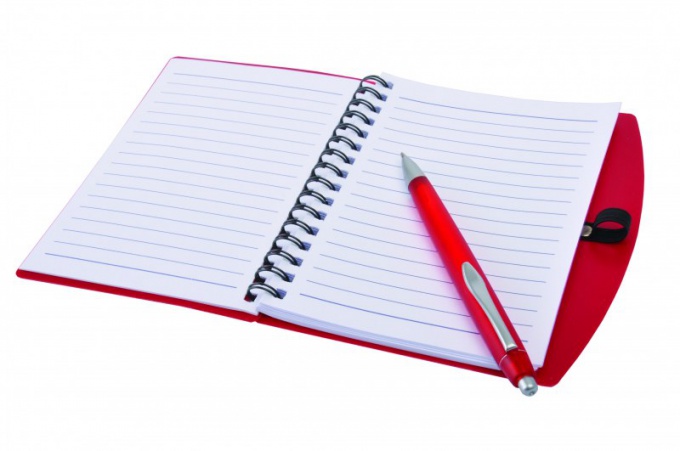Savjet 1: Kako ispisati brojeve stranica
Savjet 1: Kako ispisati brojeve stranica
Kada dokument sadrži više od jednog stranica, možete se zbuniti ako svaki od njih nije numeriran. koji broj Stranice su tiskane, morate ih umetnuti u uređivač. Da biste to učinili, upotrijebite alate programa.

instrukcija
1
Za rad s tekstom često se koristi Microsoft Word Word, za izradu tablica, grafova i grafikona - Excel. Umetanje brojeva stranica se ispituje pomoću primjera ovih programa.
2
Za automatsko dodjeljivanje brojeva stranicaDokument Word mora raditi s zaglavljima i podnožjima - prazan prostor koji se nalazi na rubovima dokumenta. Glavna prednost njihova korištenja je da prilikom uređivanja teksta u radnom prostoru podaci koji se nalaze u zaglavljima i podnožjima ostaju nepromijenjeni.
3
Otvorite dokument i otvorite karticu"Insert". U odjeljku "Zaglavlja i podnožja" kliknite minijaturu "Broj stranice". Na padajućem izborniku i podizbornicima odaberite način na koji želite staviti brojeve na stranicu. Nakon toga automatski ćete se prebaciti u način uređivanja zaglavlja / zaglavlja. Da biste ga zatvorili, dvaput kliknite radno područje dokumenta pomoću lijevog gumba miša.
4
Za odabir formata broja stranica (numeriranjeRimski, arapski brojevi ili slova abecede), ili ukazati koje stranice treba započeti numeriranje, odaberite padajući izbornik „Page Number” stavka „broj stranice formata”. U prozoru koji se otvori unesite sve potrebne izmjene.
5
Za brojenje stranica u Excel dokumentu,također idite na karticu "Umetni". Pronađite odjeljak "Tekst" i kliknite gumb "Zaglavlja i podnožja" da biste pristupili kontekstnom izborniku. U odjeljku "Elementi zaglavlja" kliknite gumb "Broj stranice". Nemojte dodijeliti nikakve vrijednosti u polje "& [Page]", samo izađite iz zaglavlja i načina uređivanja podnožja. Kako se podaci smještaju na stranice dokumenta, numeriranje će se automatski unijeti.
6
Brojevi stranica u zaglavljima i podnožjima,bit će tiskani u istom obliku kao što su umetnuti u dokument. Ako želite dodati numeriranje već ispisanoj dokumentaciji, možete koristiti istu metodu. Izradite elektronički dokument s praznim stranicama (bez teksta), ali istodobno im dodijelite automatsko numeriranje. Postavite listove u pisač tako da se već postojeći tekst nalazi na vrhu i ispisati prazan dokument s brojevima stranica.
Savjet 2: Kako ispisati stranicu s brojem
Broj stranica tiskanog dokumenta u programu Microsoft Word, koja je dio paketa Microsoft Office, može se izvesti standardnim alatima same aplikacije.

Trebat će vam
- Microsoft Word.
instrukcija
1
Poziv na glavnu Microsoft Windows izbornika operativni sustav pritiskom na tipku „Start” i navigaciju za odabir „All Programs” da izvrši operaciju numeriranja stranice odabranog dokumenta.
2
Pokrenite program Microsoft Word i otvorite potrebni dokument.
3
Otvorite izbornik "Insert" na gornjoj alatnoj traci prozora aplikacije i navedite "Brojevi stranica".
4
Odaberite opciju "Vrh stranice" u retku"Položaj" da biste locirali broj stranice na vrhu dokumenta ili odredite "Dno stranice" da biste položili broj stranice na dnu dokumenta u dijaloškom okviru koji se pojavljuje.
5
Odaberite opciju "Lijevo" u retku"Poravnanje" za određivanje parametara za poravnavanje brojeva stranica odabranog dokumenta ili određivanje drugog željenog kriterija: - desno - centrirano - unutar stranice - izvan stranice.
6
Primijenite "Broj prve stranice"za dodavanje broja na prvu stranicu dokumenta ili za uklanjanje za brojanje stranica s druge stranice dokumenta i određivanje željenih dodatnih parametara.
7
Proširite izbornik "Prikaz" na gornjoj alatnoj traci prozora aplikacije i odredite stavku "Zaglavlje i podnožje" za izvođenje alternativne operacije numeriranja stranica za odabrani dokument.
8
Pritisnite gornju / donju tipkufooter „Zaglavlje alatna traka za poziciju brojeve stranica na dnu dokumenta i potvrdite postupak pritiskom na” Page Number”.
9
Odaberite odjeljke dokumenta koji želite promijeniti (ako je potrebno) i otvorite izbornik Umetni na gornjoj alatnoj traci prozora programa Microsoft Word.
10
Navedite "Brojevi stranica" i kliknite gumb "Format" u dijaloškom okviru koji se pojavi.
11
Navedite željeni format brojača za odabrane dijelove dokumenta u retku "Format brojeva" i potvrdite odabir tipkom OK.
12
Proširite izbornik "File" na gornjoj alatnoj traci prozora aplikacije i odaberite naredbu "Ispis".
Savjet 3: Kako umetnuti brojeve stranica
Brojčane stranice potrebne su za ispravanorganizacija dokumenta. Posebno brojanje je važno kada želite ispisati opsežni dokument s tablicom sadržaja. Brojčavanje će vam omogućiti lakše pronalaženje pravih stranica i kretanje po temama koje tekst ne prekida. U programu za uređivanje teksta u programu Microsoft Word možete postaviti brojčanu stranicu na nekoliko načina.
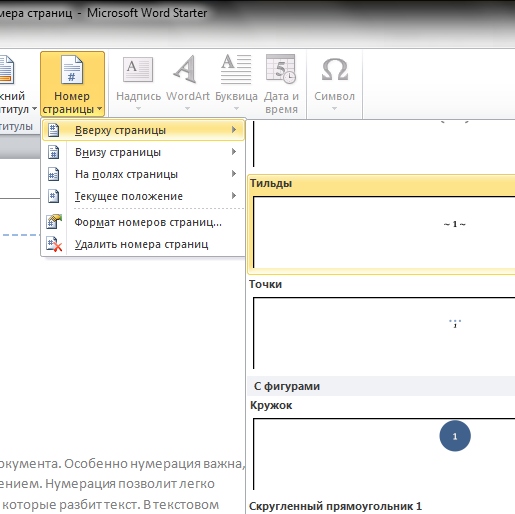
instrukcija
1
Za Microsoft Office Word 2003 i 2007publikacije prikladan način za prevođenje broje preko podnožja. U Wordu, gornjoj traci, odaberite „Prikaz” padajući izbornik i kliknite na „Zaglavlje i podnožje.” Na radnom području zaglavlja programa ploče i podnožja će se pojaviti i na vrhu svake stranice će biti područje za unos teksta.Na ploču „Zaglavlje i podnožje” možete ići na dnu stranice, kliknite „zaglavlje / podnožje”, ako želite staviti brojeve stranica na dnu. Na istom panelu naći ćete gumb „Page Number”. Klikom na nju, ona će se pojaviti na broj stranice.
2
Drugi način na koji možete umetnutibrojevi stranica u dokumentu u izdanjima MS Worda 2003 i 2007 uključuju uključivanje numeriranja kroz umetak. U gornjem izborniku odaberite Umetni - brojevi stranica. Pojavljuje se dijaloški okvir. U njemu možete odabrati položaj broja stranice na listu (gore / dolje) i podesiti poravnanje stranice. Ako ne želite da glavna stranica ima svoj broj, uklonite odgovarajuću kvačicu u dijaloškom okviru.
3
U paketu Microsoft Office Word 2010 brojčanostranica u dokumentu je sljedeća. U gornjem oknu odaberite Zalijepi i u odjeljku Footer potražite ikonu Broj stranice. Kliknite na nju i odaberite poziciju brojeva (gornji / donji dio / polja / trenutni položaj), nakon čega će vam program ponuditi cijeli popis primjera numeriranja. Odaberite onu koju vam se sviđa i kliknite ga s lijevom tipkom miša. Brojevi će biti postavljeni na sve stranice dokumenta u podnožju.
Savjet 4: Kako brojati stranice u excelu
U dokumentima programa Microsoft Excel brojevi stranica mogu se postaviti na podnožje listova. Brojevi se mogu vidjeti samo nakon ispisa ili u načinu označavanja. stranica prema zadanim brojevima počevši od jedne, aliBroj prve stranice, poput redoslijeda samog numeriranja, može se mijenjati. Da biste dodali brojeve na stranice, možete koristiti dijaloški okvir "Postavljanje stranice" ili to učiniti u načinu particioniranja.

instrukcija
1
Za numeriranje u načinu označavanja odaberite list,koje treba numerirati. Idite na karticu "Umetni", u odjeljku "Tekst" odaberite "Zaglavlja i podnožja" .2. Odaberite zaglavlje ili podnožje na listu. Označite gdje staviti numeriranje u podnožje. Idite na karticu "Konstruktor", u odjeljku "Elementi zaglavlja" odaberite "Broj stranice", "& [Stranica]" će se pojaviti na određenom mjestu. "4. Da biste napustili način označavanja, idite na karticu "Prikaz" u odjeljku "Prikazi knjige", odaberite "Normalno".

2
Za numeriranje pomoću prozora "Postavljanje stranice"odaberite list koji želite brojiti. Kliknite karticu Layout stranica u odjeljku Postavljanje stranice, zatim gumb pored postavke stranice. U prozoru koji se otvori idite na karticu "Zaglavlje i podnožje" i kliknite "Izradi zaglavlje" ili "Napravite podnožje", a zatim navedite mjesto na koje želite umetnuti broj stranice. "& [Page]" pojavljuje se na označenom mjestu.